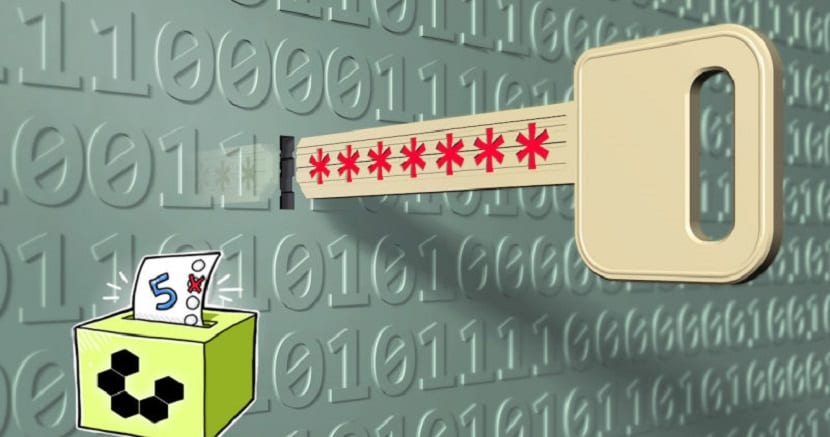
A Tomb egy ingyenes és nyílt forráskódú fájl titkosító eszközvagy titkos fájljainak védelme GNU / Linux operációs rendszereken.
Lehetővé teszi a felhasználók számára, hogy titkosított tárhelyet hozzanak létre (mappát) a fájlrendszeren, és mentse el rajta a fontos adatokat.
Titkosított tárhely a hozzá tartozó kulcsfájlokkal nyitható és zárható, amelyeket szintén a felhasználó által választott jelszó véd.
Biztonsági okokból a kulcsfájlokat külön adathordozóra mentheti, például USB-meghajtóra vagy CD / DVD-re.
A titkosított mappákat "síroknak" nevezzük. Bármilyen számú sír létrehozható a merevlemezen, amennyiben van elegendő szabad hely.
A sír csak akkor nyitható meg, ha rendelkezik a kulcsokat és jelszót tartalmazó fájllal. Fejlett funkcióival is rendelkezik, például a szteganográfia, amely lehetővé teszi a kulcsfájlok elrejtését egy másik fájlban.
Bár a Tomb egy CLI eszköz, van benne egy gtomb nevű GUI tároló is, amely a kezdők számára sokkal könnyebbé teszi a Tomb használatát.
Hogyan telepítsük a Tombot Linuxra?
A SparkyLinux (egy Debian-származék) fejlesztői felvették a Tomb csomagot hivatalos táraikba. Tehát úgy telepítheti, hogy hozzáadja a fő SparkyLinux tárakat a DEB-alapú rendszeréhez.
A SparkyLinux tárolók hozzáadásához a Debian, az Ubuntu, a Linux Mint és a származtatott rendszerekben a következő fájlt kell szerkesztenünk:
sudo nano /etc/apt/sources.list.d/sparky-repo.list
És adja hozzá a következő sorokat:
deb https://sparkylinux.org/repo stable main deb-src https://sparkylinux.org/repo stable main deb https://sparkylinux.org/repo testing main deb-src https://sparkylinux.org/repo testing main
Most csak a Ctrl + O billentyűkombinációt mentették a mentéshez, a Ctrl + X billentyűkombinációt pedig a kilépéshez.
Akkor gépelniük kell
wget -O - https://sparkylinux.org/repo/sparkylinux.gpg.key | sudo apt-key add -
sudo apt-get update sudo apt-get install tomb gtomb
hogy Azok, akik Arch Linux-felhasználók és az abból származó rendszerek, mint például Manjaro, Antergos és mások, az alábbi parancs segítségével kell telepítenünk az alkalmazást az AUR tárolókból:
yay -S tomb gtomb
hogy más Linux disztribúcióknak le kell tölteniük és össze kell fordítaniuk az alkalmazás forráskódját a rendszerükön.
Tehát meg kell nyitniuk a terminált és be kell írniuk:
wget https://files.dyne.org/tomb/Tomb-2.5.tar.gz
Ezután ki kell csomagolniuk az újonnan letöltött fájlt:
tar xvfz Tomb-2.5.tar.gz
Ezután menj be a könyvtáradba, és futtasd rootként a 'make install' parancsot, ez telepíti a Tombot az / usr / local könyvtárba.
cd Tomb-2.5 sudo make install
A telepítés után a következő parancsok bármelyikének beírásával ellenőrizheti, hogy helyesen lett-e telepítve:
tomb -h man tomb
Alapvető használat
Az alkalmazás telepítése után Folytathatnak egy sír létrehozását, például létrehozunk egy 10 MB-os teret, és itt a "nombreespacio" névvel megadhatja a kívánt nevet:
tomb dig -s 10 nombredelespacio.tomb
Most kész Aláírunk egy kulcsot a jelszavával együtt, amelyet felkérünk Önt, és főleg ne felejtsen el.
tomb forge -k nombredelespacio.tomb.key
És készen állunk, ha meg akarjuk nyitni a fájlt, akkor meg kell kérnünk a kulcsot és a jelszót:
tomb lock -k nombredelespacio.tomb.key secrets.tomb
Ha ez megtörtént, a sír az alábbiakkal nyitható meg:
tomb open -k nombredelespacio.tomb.key secrets.tomb
Miután végrehajtotta ezt a folyamatot, a fájlkezelőben láthatja, hogy új terület jött létre (mintha új merevlemezről vagy USB-ről lenne szó). Itt menthetik a kívánt információkat a kijelölt helynek megfelelően.
A kulcs elrejthető egy képben is, későbbi felhasználás céljából.
tomb bury -k nombredelespacio.tomb.key imagen.jpg tomb open -k imagen.jpg secrets.tomb
Miután befejezte a kívánt folyamatot, folytathatja a paranccsal létrehozott hely bezárását:
sudo tomb close
Ily módon az ezen a helyen tárolt fájljai vagy információi biztonságban lesznek, mivel a tartalom megtekintéséhez kulcsra és jelszóra lesz szükség.
Fontos megemlíteni, hogy ha elveszíti a jelszavát, vagy elfelejti a jelszót, akkor nem tudja helyreállítani az adatait.
A gtomb grafikus felület esetén egyszerűen meg kell követnie az itt megadott lépéseket, mivel a kezelőfelülete meglehetősen intuitív.